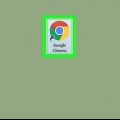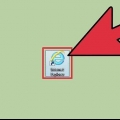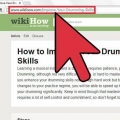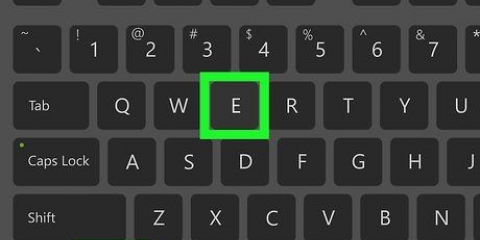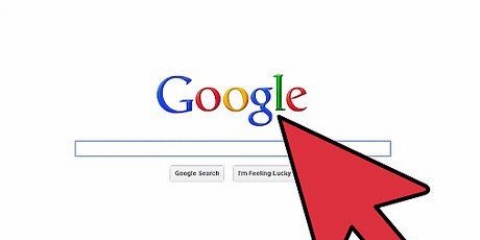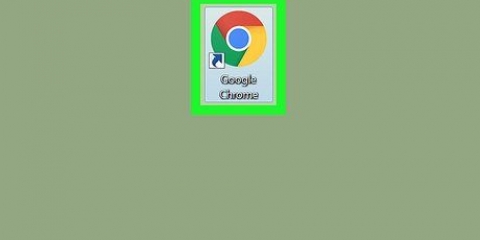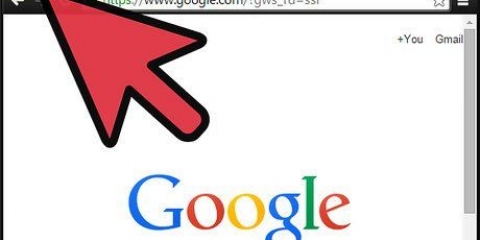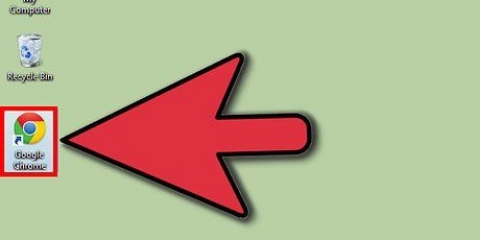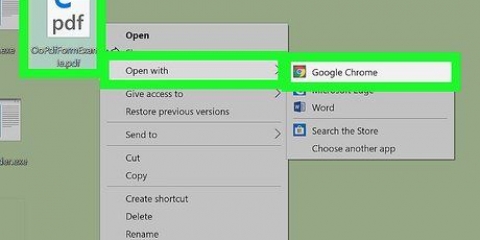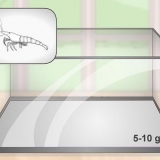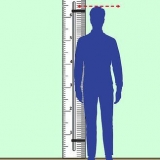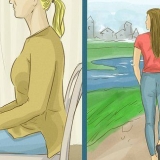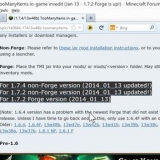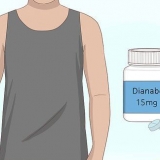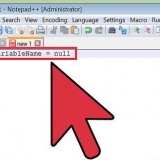Ad esempio: `C:Programmi (x86)GoogleChromeApplicazionechrome.exe` - in incognito È possibile ripristinare l`impostazione precedente tramite -incognito dalla casella di testo Obbiettivo per eliminare e salvare.
Lo stesso metodo può essere utilizzato per configurare il collegamento nel menu di avvio. Usa il tasto di scelta rapida Ctrl+⇧Cambio+n per aprire rapidamente una nuova finestra di navigazione in incognito.
Apri la modalità di navigazione in incognito per impostazione predefinita in google chrome (windows)
Se il tuo computer viene utilizzato da altri, la tua privacy su Internet può essere una delle massime priorità. Quando si utilizza la modalità di navigazione in incognito di Google Chrome, non viene tracciata alcuna attività di navigazione e download. Sebbene sia facile passare alla modalità di navigazione in incognito in Google Chrome, dimenticare di abilitarla può compromettere la tua privacy. C`è un modo semplice per aprire Google Chrome in modalità di navigazione in incognito per impostazione predefinita.
Passi

1. Aggiungi Google Chrome alla barra delle applicazioni. Fare clic sul pulsante Avvia (
o ). Fai clic con il pulsante destro del mouse sull`app "Google Chrome" dall`elenco delle app e fai clic su Aggiungi alla barra delle applicazioni. 
2. Apri le proprietà della scorciatoia della barra delle applicazioni di Chrome. Fare clic con il pulsante destro del mouse sull`icona di Google Chrome sulla barra delle applicazioni. Apparirà un menu con i tuoi segnalibri, i siti Web più visitati, ecc. Fare clic con il tasto destro su Google Chrome e selezionare Proprietà.

3. giunto -incognito alla destinazione del collegamento. Una volta aperta la finestra, troverai una casella di testo accanto a "Target:" con un percorso del file tra virgolette. giunto -incognito alla fine, fuori dalle virgolette, con uno spazio appena prima.

4. Salva le modifiche. Fare clic sul pulsante OK in basso. Potrebbe apparire una finestra di dialogo di conferma. Seleziona Continua e inserisci la tua password se richiesta.
Consigli
Articoli sull'argomento "Apri la modalità di navigazione in incognito per impostazione predefinita in google chrome (windows)"
Condividi sui social network:
Simile
Popolare